วิธีแปลอีเมลขาเข้าใน Microsoft Outlook

เรียนรู้วิธีแปลอีเมลขาเข้าผ่าน Microsoft Outlook อย่างง่ายดาย โดยปรับการตั้งค่าเพื่อแปลอีเมลหรือดำเนินการแปลแบบครั้งเดียว
RapidTyping คืออะไร?
RapidTyping เป็นเครื่องมือฝึกพิมพ์ที่สะดวกและใช้งานง่าย ซึ่งจะช่วยให้คุณปรับปรุงความเร็วในการพิมพ์และลดข้อผิดพลาดในการสะกด ด้วยบทเรียนที่จัดไว้สำหรับหลายระดับ RapidTyping จะสอนวิธีพิมพ์หรือพัฒนาทักษะที่มีอยู่
เครื่องมือฝึกพิมพ์ดีด นี้ สามารถใช้ได้ทั้งในห้องเรียนภายใต้การแนะนำของครูและสำหรับการเรียนรู้ด้วยตนเอง มีตัวเลือกในการส่งออกสถิติการฝึกอบรมในรูปแบบต่างๆ และสร้างหลักสูตรการฝึกอบรมของคุณเองได้
คุณสมบัติของ RapidTyping
หลายหลักสูตรเหมาะสำหรับผู้ใช้หลายประเภท
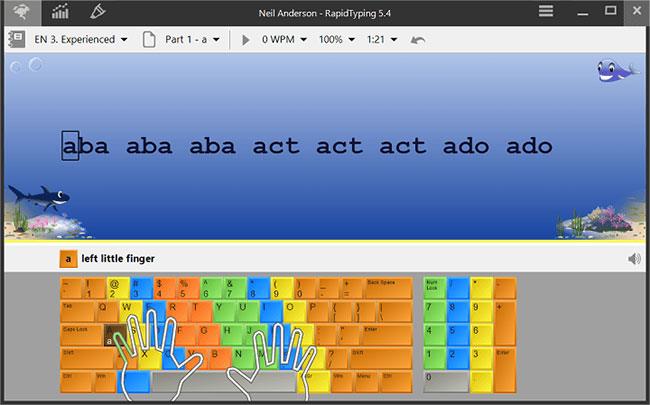
หลักสูตรสำหรับผู้เริ่มต้น
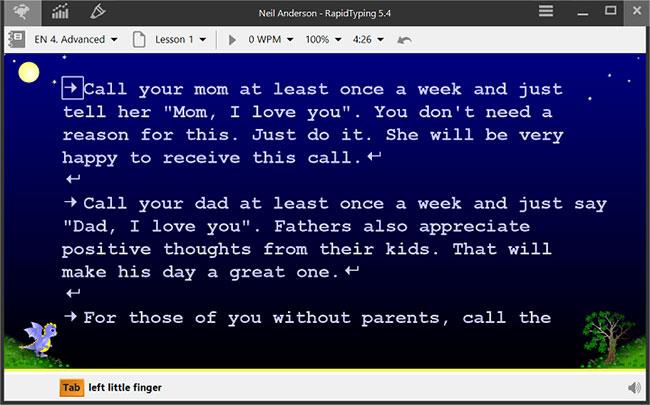
หลักสูตรขั้นสูง
บันทึก:
แป้นพิมพ์เสมือน
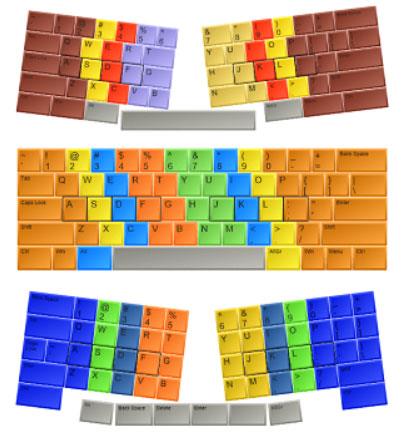
แป้นพิมพ์เสมือนจริงใน RapidTyping
เพื่อช่วยให้คุณเรียนรู้วิธีวางนิ้วบนแป้นพิมพ์ เครื่องมือนี้จะแสดงแป้นพิมพ์เสมือนพร้อมเครื่องหมายพื้นที่ ด้วยวิธีนี้คุณจะรู้อยู่เสมอว่านิ้วไหนเป็นของบริเวณไหน
RapidTyping รองรับรูปแบบแป้นพิมพ์ส่วนใหญ่ รวมถึง QWERTY, Dvorak, Dvorak สำหรับมือซ้ายหรือขวา, BEPO, Colemak, QWERTZ, AZERTY, ABNT2
RapidTyping รองรับคีย์บอร์ดแบบหนึ่ง สอง และสามบล็อก รวมไปถึงแป้นพิมพ์ที่เหมาะกับสรีระและแป้นพิมพ์ตัวเลขด้วย
มือขยับ

มือระบุว่าจะใช้นิ้วใดในการกดปุ่มปัจจุบัน
เพื่อให้บทเรียนการพิมพ์ง่ายขึ้น RapidTyping จะแสดงมือหนึ่งหรือสองมือเคลื่อนผ่านแป้นพิมพ์ มือระบุว่าจะใช้นิ้วใดในการกดปุ่มปัจจุบัน
เตรียมบทเรียน
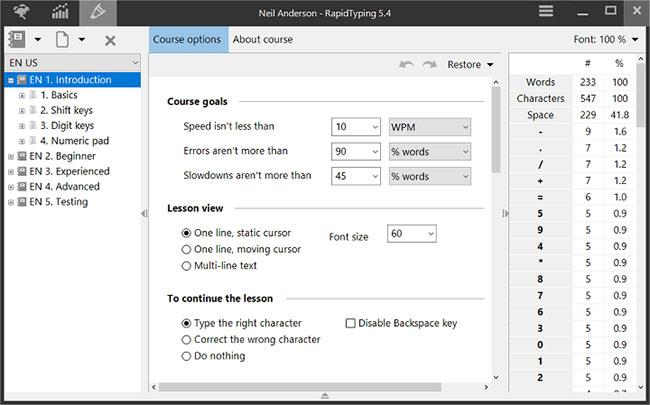
สร้างหลักสูตรของคุณเอง
คุณสามารถสร้างหลักสูตรของคุณเองได้ RapidTyping มีตัวแก้ไขบทเรียนในตัวที่ช่วยให้คุณสามารถแทรกส่วนข้อความ txt หรือ rtf ทุกขนาดได้
เครื่องมือแก้ไข จะแสดงจำนวนคำและสัญลักษณ์ในบทเรียนและอัตราส่วนระหว่างตัวอักษร ตลอดจนปุ่มพิเศษTABและENTER
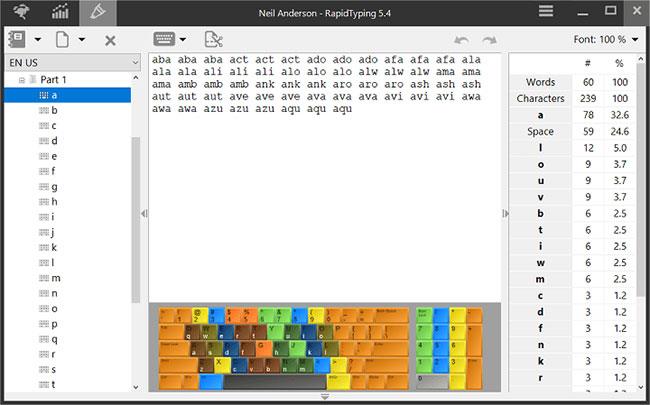
เครื่องมือนี้สามารถแบ่งข้อความย่อหน้ายาวออกเป็นบทความเล็กๆ ที่มีความยาวเฉพาะได้
เครื่องมือนี้สามารถแบ่งข้อความยาวๆ ออกเป็นชิ้นเล็กๆ ตามความยาวที่กำหนด โดยกรองสัญลักษณ์ที่หายไปบนคีย์บอร์ดที่มีอยู่ออกจากข้อความที่ป้อน (เช่น สัญลักษณ์ Word พิเศษ หรือสัญลักษณ์ภาษาต่างประเทศ)
สัญลักษณ์ของบทเรียนจะถูกเน้นไว้บนแป้นพิมพ์เสมือนจริง
ติดตามความคืบหน้า
ติดตามความคืบหน้าของการออกกำลังกาย
เครื่องมือฝึกพิมพ์นี้จะติดตามความคืบหน้าของคุณและช่วยให้คุณเห็นผลลัพธ์ได้ตลอดเวลา คุณสามารถประเมินผลการปฏิบัติงานของตนเองหรือของบุตรหลานหรือนักเรียนของคุณได้เพียงแค่ดูแผนภูมิ
สถิติของนักเรียนจะแสดงเป็นตารางและกราฟ ทำให้คุณสามารถติดตามความก้าวหน้าและกระตุ้นให้เกิดการเรียนรู้บทเรียนอื่นได้
สถิติสะท้อนถึงความเร็วในการพิมพ์ ความแม่นยำ และคะแนนโดยรวมของแต่ละบทเรียน และสามารถจัดกลุ่มตามเซสชัน วัน ส่วน และหลักสูตร
ส่งออกผลลัพธ์
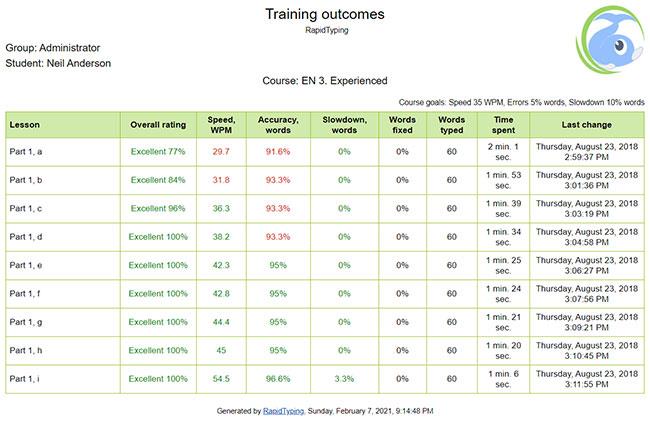
ส่งออกผลการฝึกอบรม
RapidTyping สามารถส่งออกสถิติผลลัพธ์ของนักเรียน/กลุ่ม เช่นPDF , HTML , XML , CSVได้ อย่างง่ายดาย
อินเตอร์เฟซหลายภาษา
ภาษาอินเทอร์เฟซที่มีให้คุณเลือกได้แก่: อับคาเซีย, อาหรับ, แอลเบเนีย, บอสเนีย, จีน (ประยุกต์), จีน (ดั้งเดิม), ดัตช์, อังกฤษ, ฟินแลนด์, ฝรั่งเศส, เยอรมัน, กรีกกรีก, ฮังการี, อินโดนีเซีย, อิตาลี, เคอร์ดิสถาน , โปแลนด์, โปรตุเกส (บราซิล), รัสเซีย, เซอร์เบีย, สโลวีเนีย, สเปน, ตุรกี, ยูเครน, อุซเบกิสถาน, เวียดนาม
เรียนรู้วิธีแปลอีเมลขาเข้าผ่าน Microsoft Outlook อย่างง่ายดาย โดยปรับการตั้งค่าเพื่อแปลอีเมลหรือดำเนินการแปลแบบครั้งเดียว
อ่านคำแนะนำเพื่อปฏิบัติตามวิธีแก้ปัญหาทีละขั้นตอนสำหรับผู้ใช้และเจ้าของเว็บไซต์เพื่อแก้ไขข้อผิดพลาด NET::ERR_CERT_AUTHORITY_INVALID ใน Windows 10
ค้นหาข้อมูลเกี่ยวกับ CefSharp.BrowserSubprocess.exe ใน Windows พร้อมวิธีการลบและซ่อมแซมข้อผิดพลาดที่เกี่ยวข้อง มีคำแนะนำที่เป็นประโยชน์
ค้นพบวิธีแก้ไขปัญหาเมื่อคุณไม่สามารถจับภาพหน้าจอได้เนื่องจากนโยบายความปลอดภัยในแอป พร้อมเทคนิคที่มีประโยชน์มากมายในการใช้ Chrome และวิธีแชร์หน้าจออย่างง่ายๆ.
ในที่สุด คุณสามารถติดตั้ง Windows 10 บน M1 Macs โดยใช้ Parallels Desktop 16 สำหรับ Mac นี่คือขั้นตอนที่จะทำให้เป็นไปได้
ประสบปัญหาเช่น Fallout 3 จะไม่เปิดขึ้นหรือไม่ทำงานบน Windows 10? อ่านบทความนี้เพื่อเรียนรู้วิธีทำให้ Fallout 3 ทำงานบน Windows 10 ได้อย่างง่ายดาย
วิธีแก้ไขข้อผิดพลาด Application Error 0xc0000142 และ 0xc0000005 ด้วยเคล็ดลับที่มีประสิทธิภาพและการแก้ปัญหาที่สำคัญ
เรียนรู้วิธีแก้ไข Microsoft Compatibility Telemetry ประมวลผลการใช้งาน CPU สูงใน Windows 10 และวิธีการปิดการใช้งานอย่างถาวร...
หากพบข้อผิดพลาดและข้อบกพร่องของ World War Z เช่น การหยุดทำงาน ไม่โหลด ปัญหาการเชื่อมต่อ และอื่นๆ โปรดอ่านบทความและเรียนรู้วิธีแก้ไขและเริ่มเล่นเกม
เมื่อคุณต้องการให้ข้อความในเอกสารของคุณโดดเด่น คุณสามารถใช้เครื่องมือในตัวที่มีประโยชน์ได้ ต่อไปนี้คือวิธีการเน้นข้อความใน Word




![Fallout 3 จะไม่เปิด/ไม่ทำงานบน Windows 10 [แก้ไขด่วน] Fallout 3 จะไม่เปิด/ไม่ทำงานบน Windows 10 [แก้ไขด่วน]](https://luckytemplates.com/resources1/images2/image-6086-0408150423606.png)
![[แก้ไขแล้ว] จะแก้ไขข้อผิดพลาดแอปพลิเคชัน 0xc0000142 และ 0xc0000005 ได้อย่างไร [แก้ไขแล้ว] จะแก้ไขข้อผิดพลาดแอปพลิเคชัน 0xc0000142 และ 0xc0000005 ได้อย่างไร](https://luckytemplates.com/resources1/images2/image-9974-0408150708784.png)

![[แก้ไขแล้ว] ข้อผิดพลาดของ World War Z – หยุดทำงาน ไม่เปิดตัว หน้าจอดำและอื่น ๆ [แก้ไขแล้ว] ข้อผิดพลาดของ World War Z – หยุดทำงาน ไม่เปิดตัว หน้าจอดำและอื่น ๆ](https://luckytemplates.com/resources1/images2/image-8889-0408150514063.png)
